1、随便打开一台连好的PC电脑.打开网上邻居属性
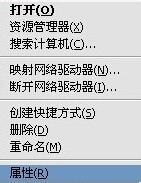

2、本地连接属性,tcp/ip协议属性(图片4),设置ip为192.168.1.2 子网:255.255.255.0 网关:192.168.1.1确定,DNS在配置路由器完后在行设置.PS: ip设置网段,可以设置在192.168.1.2-192.168.1.254之间都可以,不要将同一IP设置为多台电脑,这样就会引起IP冲突了.切记!!!!


3、打开桌面的Internet Explorer,输入192.168.1.1回车,ps:提示输入用户名和密码,默认的用户名和密码都是admin,在路由器说明书上也有写着.输入后按回车,即可进入路由器配置界面.tplink的路由器默认IP基本都是192.168.1.1 密码基本都是admin

4、进入路由器界面

5、选择设置向导

6、然后下一步,PS:大多都是选择它的, 其他的静态那是专线用户选择的, 我们这里不做详细介绍,知道 宽带用户,铁通,网通等虚拟拨号用户,选择它就行了

7、然后下一步
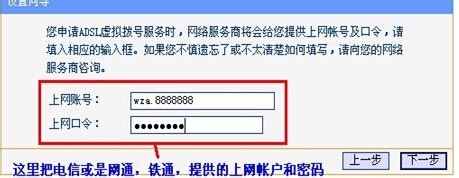
8、按完成即可设置好路由.

9、然后在设置在点网络参数,WAN口设置,PS:这里路由器里的配置一切都设置好了,现在我们只有重起路由器就OK了

10、点系统工具,重起路由器,几秒钟后 就好了ps:关掉配置的网页窗口,接上其他的电脑就可以上网了.

11、注:因为本路由器的DHCP服务是自动开起的,所以你只要接上PC电脑,路由器就会分配IP,等给电脑,所以其他的电脑基本无须设置,当然也可以手动设置IP:◆IP设置范围:192.168.1.2-192.168.1.254◆子网:255.255.255.0◆网关:192.168.1.1◆DNS:可以设置当地电信提供的DNS,分首选DNS和备用DNS如果不清楚当地的DNS地址,也可以将首选的DNS设置为192.168.1.1 也就是网关了,备用的无须填写.
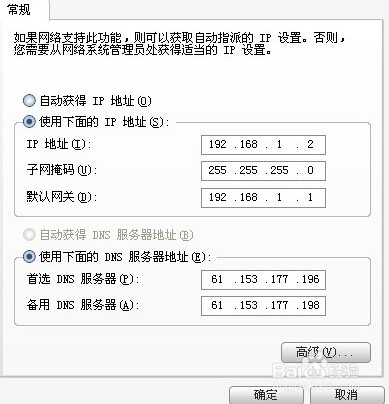
12、希望对您了解和掌握路由器设置有所帮助!!!!!!